Bật tiện ích mở rộng
Để bắt đầu, hãy làm theo các bước sau để thêm và bật tiện ích mở rộng Tích hợp Nhãn Zonos cho Shipstation. Xin lưu ý rằng tiện ích mở rộng này nên được cài đặt trên tất cả các máy mà bạn đang sử dụng để hoàn thành đơn hàng. Nó không tương thích với ShipStation cũ (các URL cũ bắt đầu bằng SS5).
Thêm tiện ích mở rộng
Tìm tiện ích mở rộng trong Cửa hàng Web Chrome.
Nhấp vào Thêm vào Chrome -> Thêm tiện ích mở rộng.
Bật tiện ích mở rộng trong Shipstation
Để bật tiện ích mở rộng:
- Đăng nhập vào ShipStation và đi đến Cài đặt -> Tài khoản -> Cài đặt API.
- Sao chép API Key và Secret của bạn.
- Mở một cửa sổ khác và đăng nhập vào Bảng điều khiển Zonos. Đi đến Cài đặt -> Nhãn.
- Dán thông tin xác thực của bạn vào phần tích hợp nhãn Zonos. Nhấp vào Lưu. Một khóa tích hợp ShipStation sẽ xuất hiện.
- Sao chép khóa ShipStation từ Bảng điều khiển.
- Quay lại cửa sổ ShipStation của bạn và nhấp vào tiện ích mở rộng Zonos trong Chrome.
- Dán khóa ShipStation của bạn vào tiện ích mở rộng. Điều này sẽ tự động lưu lại.
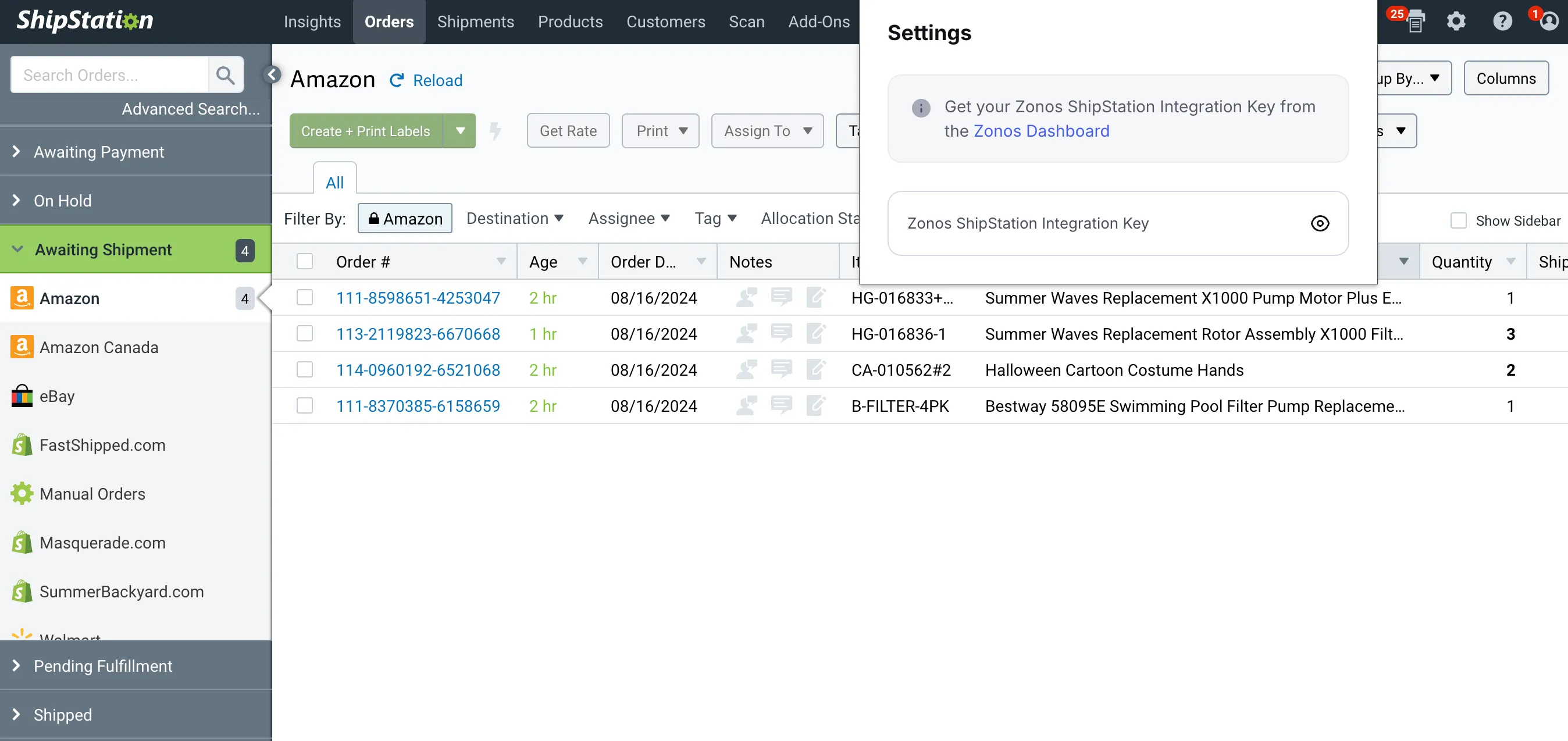
In một nhãn
Bây giờ bạn nên có thể in các nhãn Zonos thông qua Shipstation. Các đơn hàng có cùng số đơn hàng trong Shipstation và Zonos sẽ được gán nhãn với ZONOS trong Shipstation khi xem trang "Đang chờ vận chuyển".
Để in nhãn cho các đơn hàng này:
- Nhấp vào số đơn hàng. Điều này sẽ mở trang tạo nhãn Zonos cho đơn hàng đó.
- Xác minh địa chỉ gửi đi và gửi đến, chi tiết gói hàng và mặt hàng là chính xác.
- Xác nhận cấp độ dịch vụ hoặc thay đổi cấp độ dịch vụ.
- Nhấp vào Tạo nhãn.
- In nhãn.
Khi nhãn này được tạo, chúng tôi sẽ đồng bộ số theo dõi trở lại Shipstation bằng cách sử dụng API key và secret đã được cung cấp.
Việc tạo nhãn hàng loạt hiện không được hỗ trợ. Các nhãn này cũng không thể được in qua Shipstation Connect.
Hủy một nhãn
Hủy một nhãn là một quy trình hai bước. Hãy chắc chắn thực hiện cả hai bước dưới đây theo bất kỳ thứ tự nào bạn muốn:
- Đăng nhập vào Bảng điều khiển.
- Nhấp vào Đơn hàng.
- Chọn đơn hàng mà bạn muốn hủy nhãn.
- Nhấp vào Quản lý nhãn -> Hủy nhãn -> Hủy nhãn.
Bạn cũng sẽ cần phải xóa số theo dõi trong Shipstation bằng cách thực hiện các bước sau:
- Chọn đơn hàng mà bạn muốn xóa theo dõi.
- Nhấp vào Các hành động khác -> Hoàn tác đánh dấu là đã vận chuyển.
Truy cập nhãn Zonos trong Shipstation
Cho phép tiện ích mở rộng Zonos Chrome cho Shipstation.Zonos Tích hợp Nhãn là một tiện ích mở rộng Chrome được phát triển để cho phép người dùng Shipstation in nhãn vận chuyển được tạo bởi Zonos mà không cần rời khỏi Shipstation. Tiện ích mở rộng trình duyệt này cho phép bạn xác định các đơn hàng Zonos, tạo nhãn và đồng bộ thông tin theo dõi trở lại Shipstation chỉ trong vài cú nhấp chuột.